Jak wyciszić zakładkę przeglądarki w Chrome, Safari, Firefox i innych
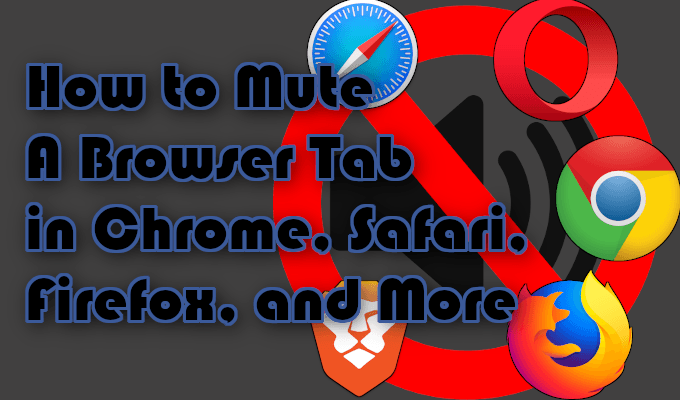
- 3291
- 922
- Seweryn Augustyniak
Istnieje wiele powodów, dla których chcesz wyciszyć zakładkę w Twojej ulubionej przeglądarce. Być może otwierasz wiele kart, a jeden z nich automatycznie odtwarza reklamę? Jest tak głośno, że zaskakuje cię i być może sąsiedzi, więc gorączkowo próbujesz zlokalizować, w której zakładka gra. Jesteś tak sfrustrowany, że po prostu zaczynasz je zamykać jeden po drugim, dopóki dźwięk w końcu nie umrze.
Tego rodzaju rzeczy mogą być irytujące szybko. Na szczęście nowoczesne przeglądarki internetowe, takie jak Google Chrome i Mozilla Firefox, dały ci moc usuwania takich irytacji bez poświęcania cennego czasu i zdrowia psychicznego. Pokażmy, jak wyciszić kartę w Chrome, Safari, Firefox i innych przeglądarkach.
Spis treści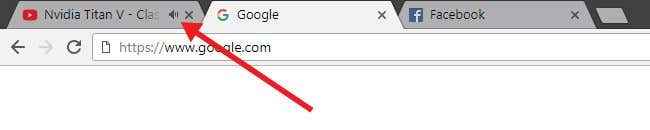
Wszystko, co musisz zrobić, to poszukać tej ikony i dowiesz. Teraz pozostało wszystko, aby położyć kres panowania terroru audytalnego bez wprost zabijania samej zakładki.
Google Chrome, Mozilla Firefox i Brave
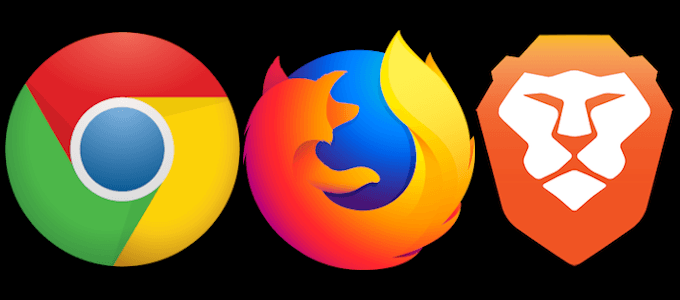
Te trzy przeglądarki mają podobne podejście do wyciszenia zakładki przeglądarki. Każdy wyświetli tę ikonę głośnika w samej karcie. Wszystko, co musisz zrobić, aby zatrzymać szum, to kliknąć ikonę w zakładce. Przejdzie od normalnej ikony objętości wyglądającej w jedną z cięciem na nim wskazującą, że zakładka jest wyciszona.
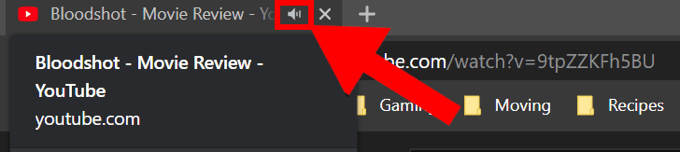
Jeśli z jakiegoś powodu ikona jest dla Ciebie zbyt mała lub próbujesz ją kliknąć, ale uderzaj dalej X Tak blisko prawej strony przez przypadek, istnieje inna metoda wycofania zakładki. Możesz kliknąć kartę prawym przyciskiem myszy, aby wyciągnąć krótkie menu. Znajdź wybór dla Tab i kliknij to. Problem rozwiązany.
Coś, co Google Chrome i Brave udostępniają, że Firefox nie jest możliwością wyciszenia wszystkich kart z określonej witryny tam na karcie. W tym samym menu, które znajdziesz Niedmowa strona co zrobi, co mówi, ale dla wszystkich kart z tej witryny i w przyszłości.
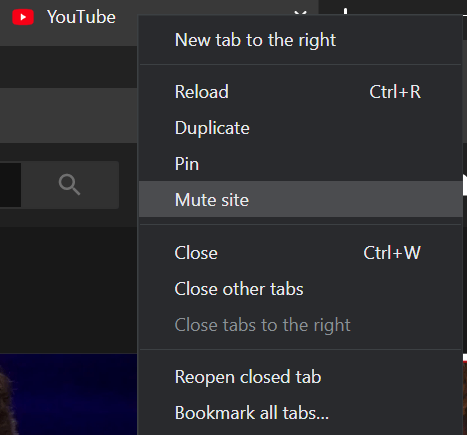
Wszystkie trzy z tych niesamowitych przeglądarek również oferują funkcję auto-mute. Oznacza to, że możesz go skonfigurować, aby irytujące reklamy z rozrzucającą muzyką i dźwiękami były automatycznie wyciszone. Funkcja wycisza zakładkę w Chrome i innych przeglądarkach pozwala na złożenie białej witryny, które mogą i nie mogą automatycznie odgrywać dźwięki.
Google Chrome i Brave Auto-Mute Funkcja można znaleźć, nawigując przez Ustawienia> Ustawienia dodatkowe> Prywatność i bezpieczeństwo> Ustawienia witryny (lub ustawienia treści)> Dźwięk. Następnie możesz zacząć dodawać witryny, których nie chcesz już automatycznie grać.
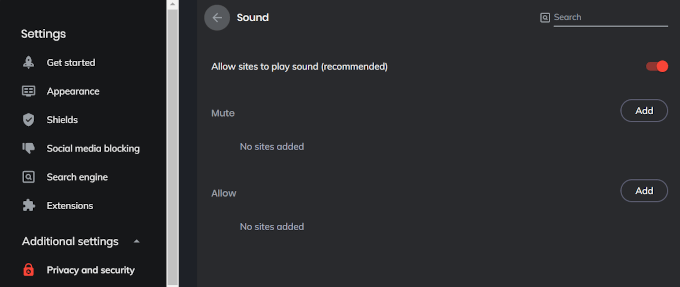
Firefox wykonuje podobną, ale krótszą ścieżkę. Nawigować do Opcje> Prywatność i bezpieczeństwo> Autoodtwarzanie. Stąd możesz zmienić opcję w menu rozwijanym na Blokuj dźwięk i zacznij dodawać strony internetowe do białej.
Apple Safari & Opera
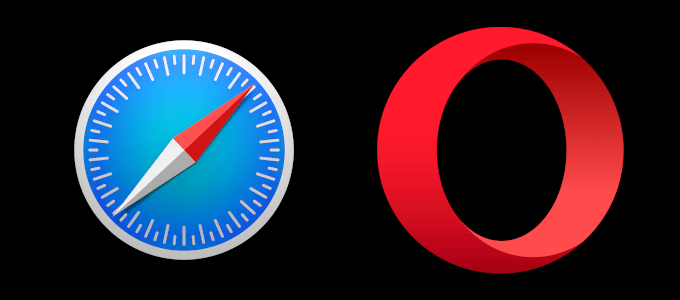
Wyciszenie zakładki przeglądarki w Safari i Operze jest podobne do wspomnianych dotychczas przeglądarek w tym artykule. Możesz zlokalizować ikonę woluminu i kliknąć ją lub kliknij kartę prawym przyciskiem myszy i wybierz Tab. Różnią się, że Safari ma również aktywną kartę Wycisz tę kartę opcja. Ikona głośnika można znaleźć na pasku lokalizacji, którą możesz przełączyć, aby wyciszić zakładkę.

Podczas klikania karty w Operze masz szansę Wycisz inne zakładki. Ta funkcja może być niezwykle przydatna, jeśli skupiasz się na jednej zakładce przeglądarki i chciałbyś uniknąć zirytowania innych kart, które mogą zawierać reklamę automatyczną.
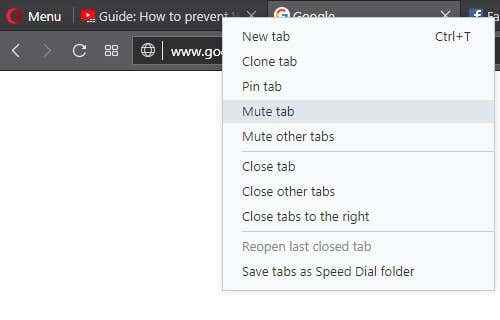
Microsoft Edge
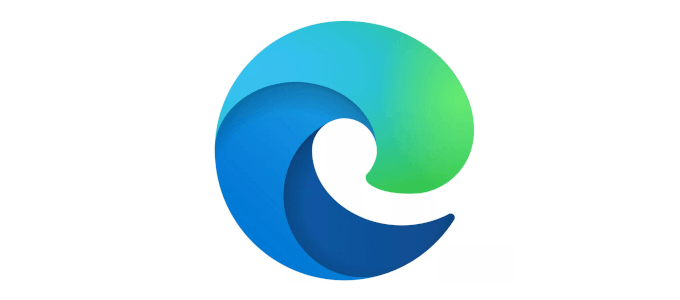
Microsoft Edge jest wartości odstające w tym artykule. Ma ikonę głośności, która poinformuje Cię o odtwarzaniu dźwięk.
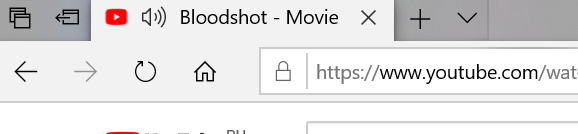
Zamiast tego musisz kliknąć prawym przyciskiem myszy ikonę głośnika w obszarze powiadomień w prawym dolnym rogu ekranu i wybrać Mikser otwartego głośności.
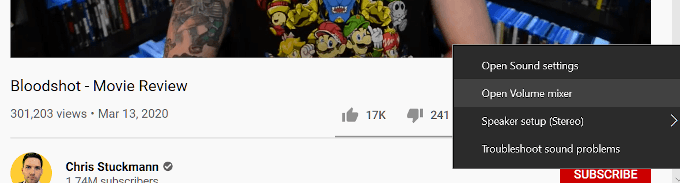
Następnie będziesz musiał zlokalizować zakładkę przeglądarki Edge, grając dźwięk. Po znalezieniu kliknij ikonę głośnika poniżej nazwy strony, aby ją wyciszić. Niezaprzeczenie będzie wymagało ponownego ponownego ponownego przetworzenia tego procesu, albo po prostu zamknięcie i ponowne otwarcie zakładki.
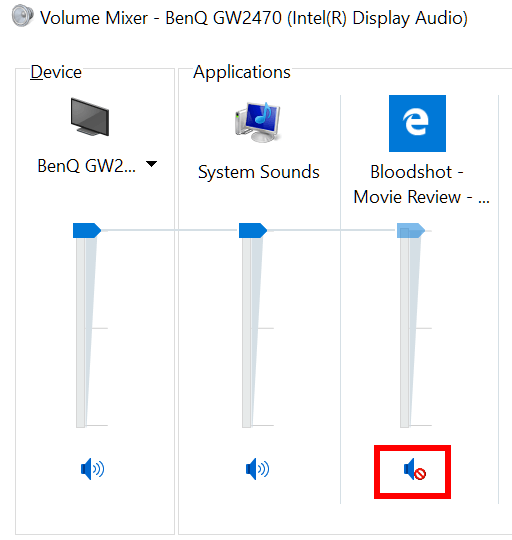
Dopóki Microsoft nie dotrze do wprowadzenia przeglądarki do lat 2020. Jedyną inną rzeczą, którą naprawdę możesz zrobić.
Aby wyłączyć dźwięki od gry w nieskończoność zamiast potrzeby wyłączenia każdego z nich, możesz zapobiec odtwarzaniu Edge'a jakichkolwiek dźwięków.
- Przejdź do twojego Panel sterowania.
- Kliknij opcje internetowe.
- Udaj się do zakładki „Advanced” i przewiń w dół do Multimedia Sekcja.
- Odznacz skrzynkę oznaczone Odtwarzaj dźwięki na stronach internetowych.
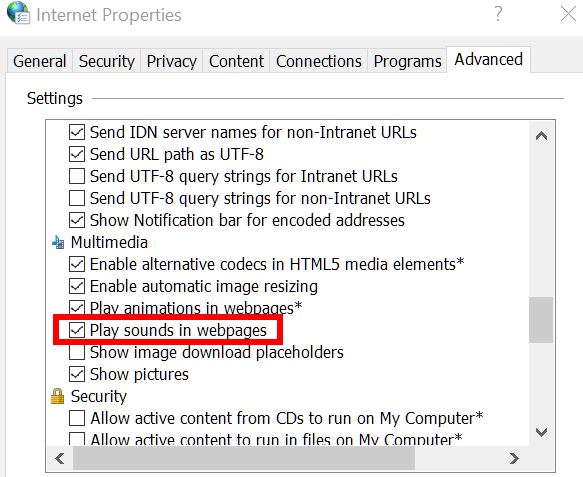
Aby ponownie włączyć dźwięki Odtwarzaj dźwięki na stronach internetowych.
- « Estetyczne tapety na komputery stacjonarne 7 najlepszych witryn, aby
- Jak osadzić wideo w Slajdach Google »

